
naROSE.free.fr
Fansite francophone du MMORPG gratuit ROSE Online North America (Rush On Seven Episodes)
Guides > Télécharger et installer .NET Framework 3.5 SP1
Télécharger et installer
.NET Framework 3.5 SP1
.NET Framework 3.5 SP1 est nécessaire pour pouvoir lancer RoseOnline.exe, un petit programme qui sert à mettre à jour le client de naROSE (et si RoseOnline.exe ne se lance pas, vous ne pourrez pas lancer ROSE).
De plus, si .NET Framework 3.5 SP1 n'est pas installé sur votre PC, l'installation avec l'installeur classique ne démarrera même pas.
Ce guide expliquera donc comment :
I - Détecter si .NET Framework 3.5 SP1 est installé ou non
II - Télécharger & installer .NET Framework 3.5 SP1
1 - Télécharger l'installeur de .NET Framework 3.5 SP1
2 - Installer .NET Framework 3.5 SP1
I - Détecter si .NET Framework 3.5 SP1 est installé ou non
Note : Si vous utilisez Windows 7, .NET Framework 3.5 SP1 est déjà présent par défaut.
Le programme .NET Version Detector (conçu par ASoft) permet de détecter les versions de .NET Framework qui sont installées sur votre PC.
Ce programme est contenu dans une archive ZIP (de moins d'1 Mo) que vous pouvez télécharger ici :
.NET Version Detector
(faites un clic droit sur le lien, puis "Enregistrer la cible sous...")
Si le lien ci-dessus ne fonctionne pas, vous pouvez aller sur cette page (ouvrez ce lien dans un nouvel onglet ou dans une nouvelle fenêtre) :
.NET Version Detector 2010 RELEASED
Le lien pour télécharger le programme se trouve en bas de la page.
Une fois le ZIP téléchargé, ouvrez-le et lancez dotnet.exe (il n'y a rien à installer, ce n'est qu'une
petite application autonome qui se lance tout de suite).
Une fenêtre (à peu près) semblable à celle-ci devrait s'ouvrir :

Si, comme sur cette image, 3.5 est écrit en rouge, cela signifie que .NET Framework 3.5 SP1 n'est pas installé sur votre PC. Passez à la section suivante pour télécharger & installer .NET Framework 3.5 SP1.
Si 3.5 est écrit en vert, il ne devrait pas y avoir de problème avec ROSE. Si vous rencontrez quand même des problèmes liés à .NET Framework avec ROSE, passez à la section suivante pour télécharger & installer .NET Framework 3.5 SP1.
II - Télécharger & installer .NET Framework 3.5 SP1
1 - Télécharger l'installeur de .NET Framework 3.5 SP1
Pour installer .NET Framework 3.5 SP1, il faut télécharger un petit installeur, nommé dotnetfx35setup.exe. Il
fait 2,82 Mo, donc il est assez rapide à télécharger.
Pour le télécharger, il faut se rendre sur le site de Microsoft :
Page de téléchargement de l'installeur de .NET Framework 3.5 SP1
(ouvrez ce lien dans un nouvel onglet ou dans une nouvelle fenêtre)
Une fois sur cette page, cliquez sur le bouton "Installez-le maintenant" pour lancer le téléchargement :

2 - Installer .NET Framework 3.5 SP1
Étape 1 :
Trouvez l'installeur de .NET Framework 3.5 SP1 sur votre disque dur là où vous l'avez enregistré puis lancez-le.
Étape 2 : Le message ci-dessous devrait alors s'afficher :

Étape 3 : Puis, la fenêtre ci-dessous finit par s'afficher :

Étape 4 : Cochez "J'ai lu le contrat de licence et j'ACCEPTE ses termes et conditions.
(Vérifiez que la case soit bien décochée devant "Envoyer des informations sur mon installation à
Microsoft Corporation" si cela ne vous intéresse pas)
Étape 5 : Cliquez sur le bouton Installer pour commencer l'installation.
Étape 6 : L'installeur commence alors à télécharger les fichiers d'installation de .NET Framework 3.5 SP1 (donc si vous avez un firewall, laissez l'installeur accéder à Internet) :

Étape 7 : Une fois le téléchargement terminé, attendez un peu, les fichiers téléchargés commenceront à être installés :
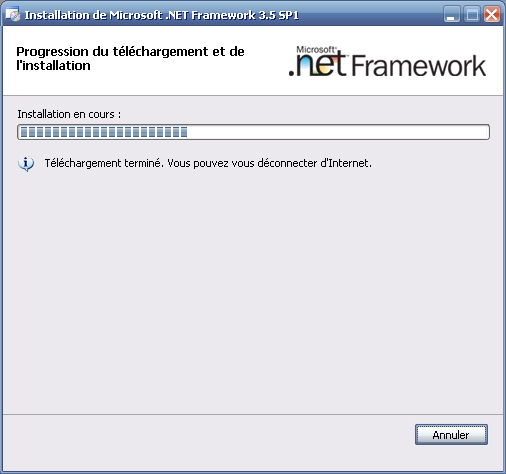
Étape 8 : L'installation des fichiers est assez longue : cela pourra durer
plusieurs minutes selon la rapidité de votre ordinateur.
Étape 9 : Une fois l'installation finie, le message suivant s'affiche :

Étape 10 : Cliquez sur le bouton Quitter pour fermer l'installeur.
Voir aussi : Télécharger et installer le client de ROSE Online North America
Dernière modification de la page : 12/10/2010